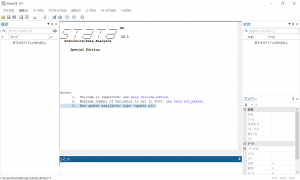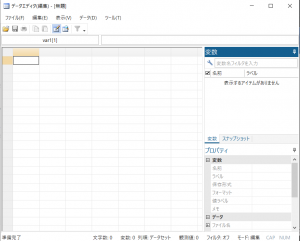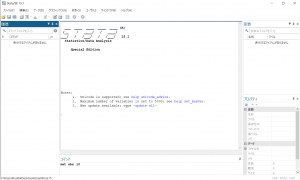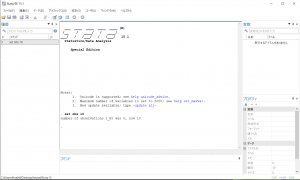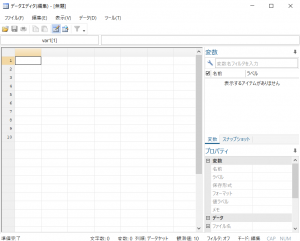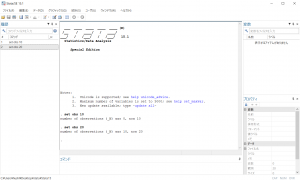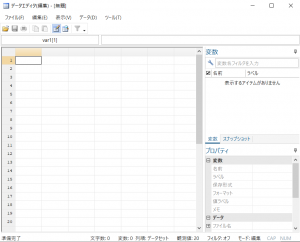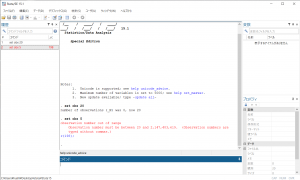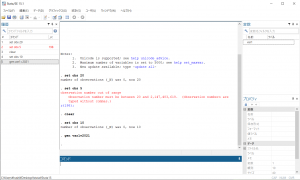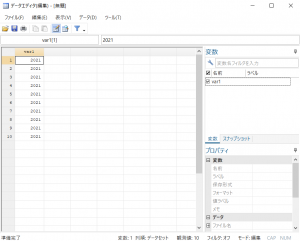Stata obs使い方
Stataを用いて定量的な分析をする際、まずデータの数を指定する必要があります。その際に便利なコマンドとしてobsというものがあります。以下では「obsをどのように使うのか」について実際の作業画面を用いつつ解説していきます。
そもそもobsとは?
obsは「今あるデータのうちいくつのデータを観察対象にするのか」を決めるコマンドです。ただし、複数回データ数を調整する場合、初めに設定したデータ数以上の数をする必要があります。
1. obsでデータの数を指定してみる
まずstataを立ち上げたら、画面左上の「データエディタ(編集)」のボタンをクリックしてExcelのような表が表示されたこと確認します。【図1,2】
画面下部の「コマンド」の欄に
set obs 10
と打ち込んでみましょう。【図3】
【図3】
すると、表の行に10番目まで番号が割り振られます。【図4】これでデータ数は10個に指定されました。
2. データの数を変えてみる
次にデータの数を変えるとどうなるのか見ていきましょう。コマンド欄に
set obs 20
と打ち込むと、20行目まで番号が割りふられました。【図5,6,7】
では次に、先程の10、20より少ない数で試してみましょう。
set obs 5
と入力してみると…【図8】エラーが出てきてしまいますね。このようにあとからデータ数を変更するとき、最初に設定した数以上にする必要があります。
次に、データの変数名とその値について定義するためのコマンドgenについても見ていきましょう。
【図8】
3. そもそもgenとは?
genは新しい変数を定義するときに使うコマンドです。
4. genで変数を定義してみる
データの数を10に設定した後、genで新しい変数を定義してみましょう。先ほどまでのコマンドのあとにclearと打ち込んで、一度初期状態に戻し、
clear
set obs 10
gen var1= 2021
と入力すると【図9,10】のようになります。これは「データの数を10としてvar1という新たな変数を2021と定義したこと」を意味しています。
【図9】
【図10】